A rede de computadores é baseada principalmente em endereços IP. Para explicar a relevância do endereço IP, vamos descrever brevemente como essas redes funcionam com o exemplo da Internet.
Funcionamento de Redes
Quando tivermos um dispositivo conectado à Internet e inserirmos a URL de um site, diga 'www.fosslinux.com, ' o que estamos fazendo é pedir à internet para procurar o servidor do 'FOSS Linux' e solicitar que compartilhem seus dados conosco. Esta parte do processo é chamada de 'pedido.'
Posteriormente, o servidor detecta a solicitação e analisa se deseja ou não compartilhar os dados. Em caso afirmativo, ele envia uma página da web para o sistema que o solicitou, e é assim que podemos ver a página inicial de um site. Esta parte é chamada de 'resposta.'Todo esse processo se repete continuamente com cada link que clicamos e cada site que visitamos.
Tudo bem. Mas como isso chega ao servidor / sistema de destino? Um endereço IP é uma referência que a Internet usa para acessar um servidor de site ou seu sistema. Podemos usar a analogia de uma carta de correio aqui. Enviar uma carta para alguém requer um endereço, assim como postar uma resposta a essa mesma carta. Nesse caso, requer o endereço geográfico, enquanto no caso dos computadores, requer o endereço IP.
O endereço IP, porém, só ajuda os dados a chegarem até o roteador ao qual o sistema está conectado. Depois disso, o roteador requer o Endereço MAC do sistema exato (que está atualmente conectado a esse roteador) para rota os dados para esse sistema. É assim que você obtém os dados na internet.
Uso de endereços MAC
Com tudo isso explicado, a ideia básica é que o endereço MAC é um número ou endereço único que pode ser usado para identificar seu sistema corretamente. Nossos sistemas podem interagir com as redes usando placas de rede de algum tipo ou de outro. Existem mais comumente placas sem fio (para Wi-Fi) e placas Ethernet (para conexões com fio). Todas as placas de rede do mundo têm um endereço MAC exclusivo.
Por que você pode querer mudar seu endereço MAC
- Para privacidade - Ao conectar-se a redes Wi-Fi externas, é necessária privacidade. Ao alterar seu endereço MAC, você pode garantir que ninguém possa rastreá-lo ou rastreá-lo.
- Para usar serviços específicos - Alguns serviços funcionam apenas em um determinado intervalo de endereços MAC. Você pode alterar seu endereço MAC para o que desejar e, então, usar esse serviço.
Ver endereço MAC
Para visualizar o endereço MAC em seu sistema, descreveremos dois comandos, e você pode usar qualquer um deles. Se um não funcionar em seu sistema, o outro definitivamente funcionará.
Comando IP
Use este comando:
link de ip
Fornece informações sobre o hardware de rede de um sistema. Ele conterá informações de todas as interfaces disponíveis e terá o endereço MAC ao lado da parte dizendo 'link / éter'para cada interface.

ifconfig
Em seguida, você pode usar o canivete suíço das ferramentas de interface de rede, ifconfig para ver suas informações de hardware de rede. Use este comando:
ifconfig -a
A saída é um pouco mais confusa, mas tem muito mais informações. Mas só porque é mais poderoso e mostra mais informações, não significa que seja melhor. Se você deseja descobrir o endereço MAC e informações gerais, o ip comando é melhor na minha opinião, porque mostra informações mais simples e diretas.
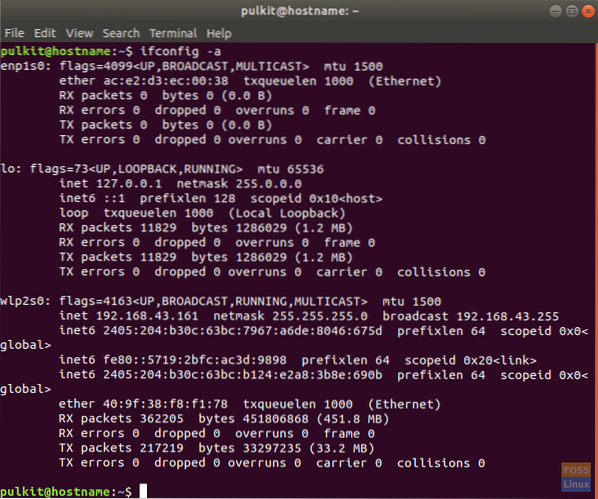
Na saída de ifconfig, você encontrará informações categorizadas de acordo com a interface. O endereço MAC, também aqui, está ao lado da palavra 'éter'para várias interfaces.
Alterando o endereço MAC
Pré-requisito
IMPORTANTE:: Antes de alterar o endereço MAC, você ter para desligar. Para fazer isso, você deve primeiro saber o nome da interface de rede do seu dispositivo. Use os mesmos comandos acima, ip ou ifconfig, e você obterá uma lista de interfaces de rede em ambos.
Se for uma conexão com fio, terá a parte 'eth' ou 'enp'no nome da interface. Se sem fio, terá 'wlan' ou 'wlp' no nome. O elemento-chave é 'e' para com fio e 'w' para sem fio. Por exemplo, aqui:

'enp1s0'significa conexão com fio, e'wlp2so'significa conexão sem fio.
Agora, para desligá-lo, use este comando:
sudo ifconfigbaixa
Se você não tem ifconfig instalado, instale-o usando:
sudo apt-get install net-tools
Agora, para a tarefa principal, um programa que ajuda a mudar o endereço MAC muito rapidamente. A ferramenta é chamada Macchanger (O nome diz tudo). Instale-o usando:
sudo apt-get install macchanger
Você receberá um prompt perguntando se deseja redefinir automaticamente o endereço MAC cada vez que você conectar / desconectar utilizando uma interface de rede. Escolha como você deseja.
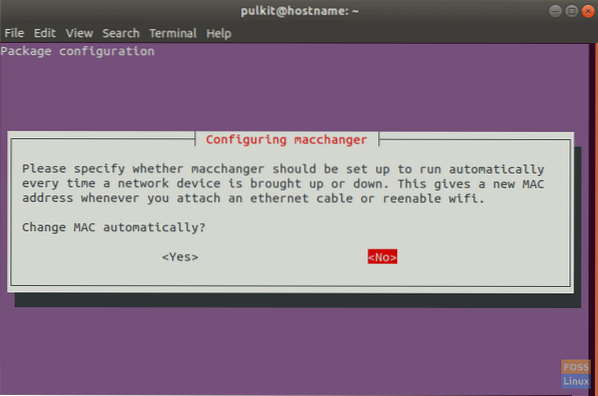
Alterar o endereço MAC para um valor aleatório
Para alterar o endereço MAC para um valor aleatório, use o seguinte comando:
sudo macchanger -r
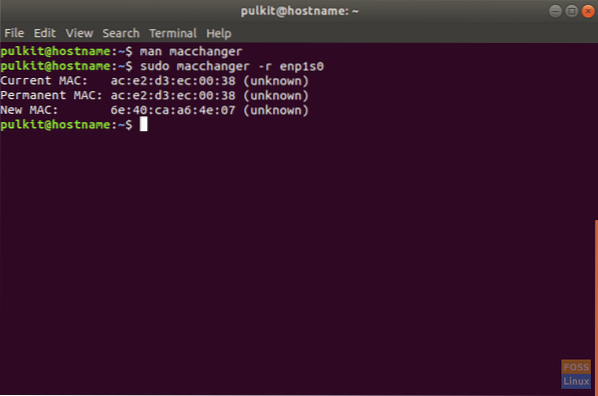
A saída será mostrada, com o endereço MAC anterior e atual.
Alterar o endereço MAC para um valor específico
Para alterá-lo para um número específico, você deve inserir o comando no seguinte formato:
sudo macchanger -m xx: xx: xx: xx: xx: xx
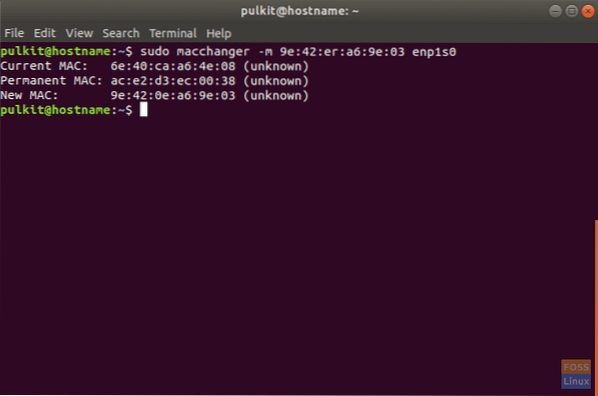
Insira o endereço que você deseja em vez de 'xx: xx: xx: xx: xx: xx.'certifique-se de que o comprimento e o formato são exatos.
Restaurar o endereço MAC original
Para restaurar o endereço MAC original ou "permanente", use o seguinte comando:
sudo macchanger -p
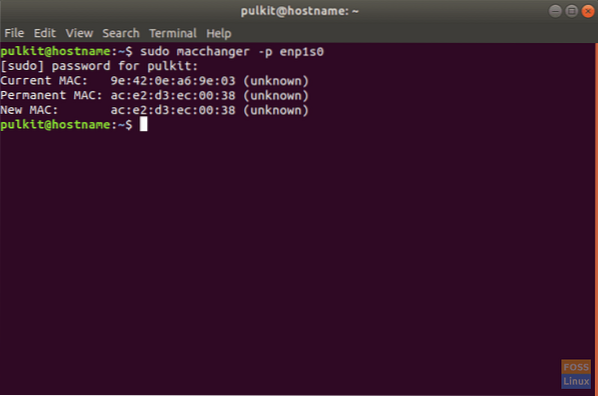
Irá mudar o seu endereço MAC para o endereço MAC original do seu hardware.
Conclusão
Isso é tudo que você precisa para mudar seu endereço MAC. Apenas como um aviso, não abuse dessa liberdade que o Linux oferece a você, para criar um incômodo. Você pode ser comparativamente mais seguro alterando seu endereço MAC, mas não invencível. Mesmo depois de alterar o endereço MAC, você deve se manter seguro em redes públicas.
 Phenquestions
Phenquestions



